
2.Cookieで注意すべきこと
3.Jimdo での Cookie 設定
4.Cookieバナー非表示設定

ネット閲覧時に「Cookieの取得と同意をお願いします」という表示が出てきて困ったことはありませんか?
Cookieとは、アクセスしたウェブサイトによって作成されるファイルで、訪問者のログインIDやサイトへのアクセス履歴、訪問回数、利用環境などの情報が、Webブラウザに記録されます。情報を記録することで、どんなメリットがあるのでしょう。
これらはCookieに記録された情報によるもので、何度も訪れるサイトやショッピング時には便利な機能です。
自分専用のパソコンを使用している場合には問題ありませんが、共用のパソコン使用の場合には、IDやパスワードを悪用される危険性があります。共用パソコンでは、IDやパスワードの入力、ネットショッピングは控えることをお勧めします。
また、Cookieを残したままパソコンを紛失た場合にも同様に不正ログインの危険性があります。パソコン起動時のパスワード等の設定は必ず行っておきましょう。
ジンドゥークリエイターで作成したホームページを表示した際、Cookie使用の同意を求める「Cookieバナー」が表示されます。 「同意する」をクリックするとバナーは消えますが、改めてホームページを訪問した際には再度表示されます。
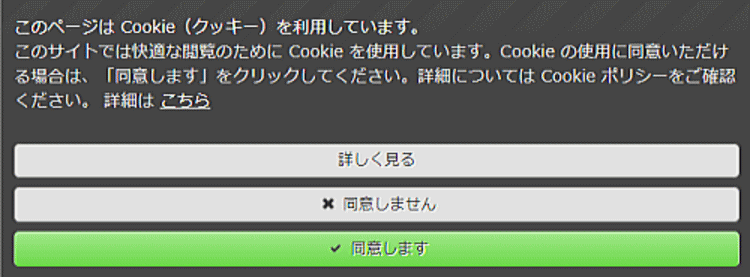
これは、ジンドゥークリエイターの「Cookie設定」がデフォルト(規定値)で Cookieの設定を「無効」にしているためです。 ホームページ訪問者がCookieの利用に同意しない場合は、Cookie ファイルはブラウザに保存されません。また、その場合はアクセス解析にカウントもされません。
国によっては、ホームページ閲覧者に対してCookeiを利用していることを知らせる義務があるので、規定値でCookieバナーを表示する設定になっているようです。
ホームページにアクセスする都度 Cookieバナーが表示されては煩わしいので表示しないようにしたいと思うのではないでしょうか。そこで、Cookieバナーを表示しない設定をご紹介します。
管理メニューでCookieバナーを非表示に設定することができます。
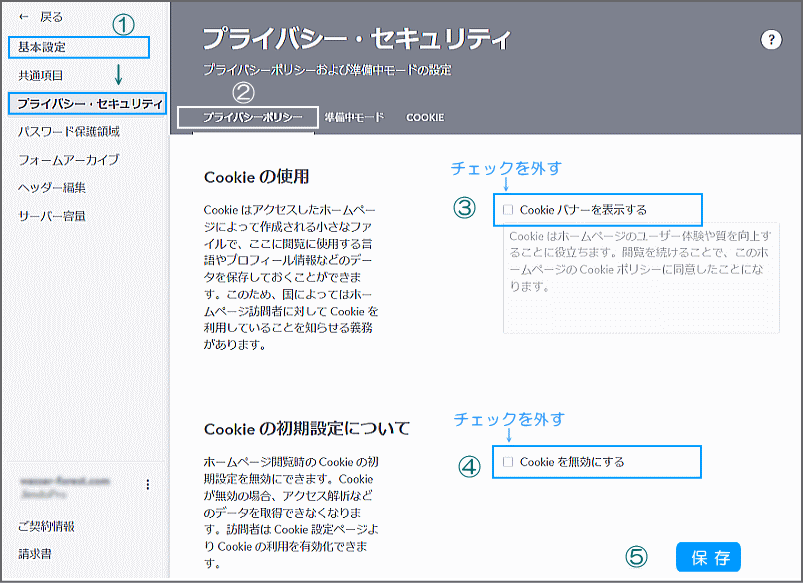
これで、Cookieバナーを表示せず、Cookeiを有効にすることができます。